Wielu użytkowników systemów operacyjnych Windows wie, że standardowy „Explorer” nie jest idealnym menedżerem plików. Brakuje: dwupanelowego interfejsu, szczegółowego przeglądania właściwości pliku bez wywoływania menu kontekstowego itp. Okazuje się, że tę aplikację można nieco unowocześnić, dodając brakujące funkcje.
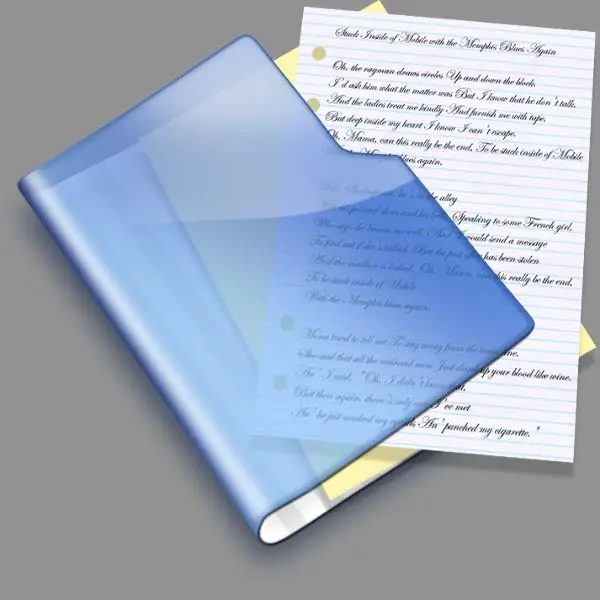
Instrukcje
Krok 1
Możliwe jest uzupełnienie funkcjonalności standardowego menedżera plików dla systemów operacyjnych Windows za pomocą specjalnej biblioteki pliku dirsize.dll, którą można pobrać z poniższego linku https://markd.mvps.org/DirSize.dll. Tę bibliotekę należy skopiować do folderu systemowego.
Krok 2
Kliknij link prawym przyciskiem myszy i wybierz „Zapisz element docelowy jako” (nazwa tego elementu jest inna dla każdej przeglądarki). W oknie, które zostanie otwarte, otwórz element „Mój komputer”, następnie „Dysk C:”, następnie folder Windows, a następnie katalog System32. Kliknij przycisk Zapisz.
Krok 3
Kolejnym krokiem instalacji tej biblioteki będzie jej rejestracja w systemie. Aby to zrobić, uruchom aplet „Uruchom program”. Kliknij menu „Start” i wybierz „Uruchom” lub naciśnij kombinację klawiszy Win + R. W pustym polu otwartego okna musisz wpisać następujące polecenie „regsvr32_path_to_dirsize.dll” (bez cudzysłowów), na przykład „regsvr32 C: WindowsSystem32dirsize.dll . Kliknij OK lub Enter.
Krok 4
Teraz wróć do okna „Eksplorator”, zmień widok wyświetlania plików i katalogów na „Tabela”. Kliknij prawym przyciskiem myszy w panelu Nazwa i wybierz Rozmiar z listy poleceń. Teraz dodatkowa zakładka będzie wyświetlana we wszystkich oknach z tym samym ustawieniem wyświetlania zawartości.
Krok 5
Należy od razu zauważyć, że ta biblioteka nie jest uniwersalna i może sprawiać pewne problemy. Na przykład przy obliczaniu rozmiaru kilku katalogów, w których może znajdować się duża liczba plików, procedura obliczania ich rozmiaru może zająć znaczną część czasu.
Krok 6
Aby wyświetlić kolumnę "Rozmiar" w systemie operacyjnym Windows 2000, wybierz opcję "Zaawansowane" z listy atrybutów i dopiero potem kliknij pozycję "Rozmiar".






